如何查看火狐浏览器的版本号?不同版本的火狐浏览器有不同的功能,而火狐浏览器每一次更新都伴随着一个新的版本号的出现,那么我们如何知道自己电脑上面的火狐浏览器是什么版本呢?为了方便用户查询,火狐浏览器为用户提供了非常便捷的查看版本信息的功能,大家只需要通过几个简单的步骤就可以实现。好奇如何操作的用户可以来看看下面小编整理的查看火狐浏览器版本号新手教程。

1、首先打开火狐浏览器,在浏览器右上角可以看到由三条横线组成的“打开菜单”按钮,使用鼠标点击该按钮。
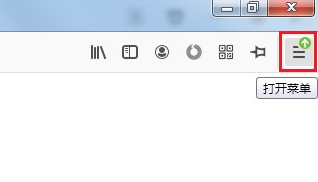
2、点击之后下方会弹出火狐浏览器的菜单窗口,在窗口底部可以看到“帮助”这一项,使用鼠标点击该选项。
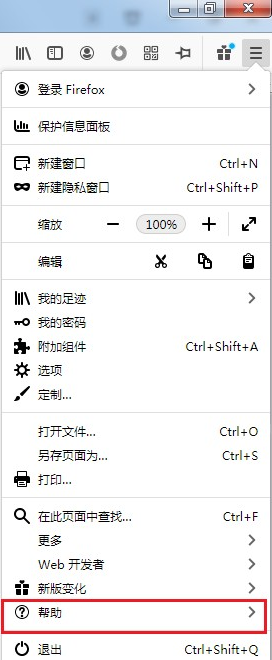
3、此时会切换到帮助子菜单之中,我们继续点击“关于 Firefox”这一项。
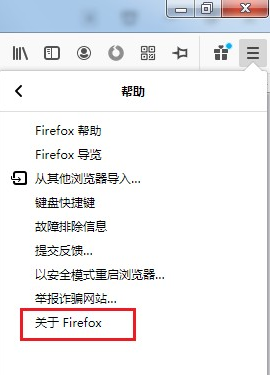
4、点击之后会弹出如下图所示的窗口,在红框标注的位置就是当前火狐浏览器的版本号了。
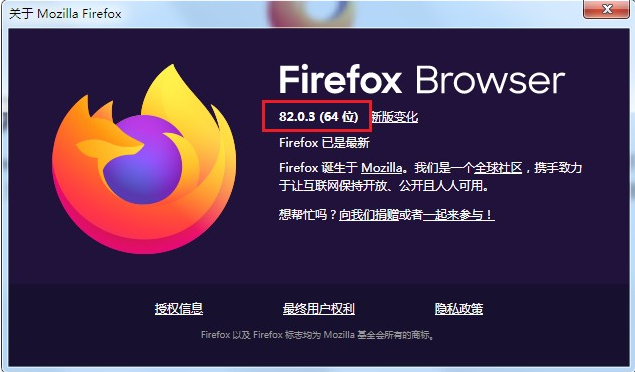
以上是如何查看火狐浏览器的版本号的详细内容。更多信息请关注PHP中文网其他相关文章!